一.文件下载
1. 前后端分离项目:实现文件导出,导出格式为.txt文件,console.log(res)看到的是返回文件的内容,前端用一下方法实现文件下载。
const handleIndividual = () => {
// taskCode 变量
axios.post('/sds/exportIdlNsExcel', {taskCode}, {responseType: 'blob'}).then(res => {
// 创建blob对象
const blob = new Blob([res])
// 下载文件命名
const fileName = `${taskCode}-NS-Individuals.txt`;
// 非IE下载
// 判断a标签中是否存在download属性
if ('download' in document.createElement('a')) {
// 创建a标签
const elink = document.createElement('a')
// 将下载的文件 文件名赋值
elink.download = fileName
elink.style.display = 'none'
elink.href = URL.createObjectURL(blob)
// 想body中添加a标签
document.body.appendChild(elink)
elink.click()
// 释放URL 对象
URL.revokeObjectURL(elink.href)
// body中移除a标签
document.body.removeChild(elink)
} else { // IE10+下载
navigator.msSaveBlob(blob, fileName)
}
})
}
2. 前端单独实现导出: 首先进行安装,以下为两种安装方式:
yarn add js-export-excel
npm install js-export-excel
import ExportJsonExcel from "js-export-excel";
casHoutUpload = () => {
const { dataSource } = this.state; //表格数据
let option = {};
let dataTable = [];
if (dataSource) {
for (let i in dataSource) {
if (dataSource) {
let obj = {
"商户编号": dataSource[i].mno,
'商户中文名称': dataSource[i].mnoNm,
'商户英文名称': dataSource[i].mnoNmEn,
'产品分类': dataSource[i].productTypeTr,
'产品名称': dataSource[i].productName,
'产品开通时间': dataSource[i].productOpenTime,
'生效计费数': dataSource[i].effectCount,
'待生效计费数': dataSource[i].toEffectCount,
'待审核计费数': dataSource[i].toAudEffectCount,
};
dataTable.push(obj);
}
}
}
// 设置导出文件名
option.fileName = '商户计费配置-查询';
option.datas = [{
sheetData: dataTable,
sheetName: 'sheet',
sheetFilter: ['商户编号', '商户中文名称', '商户英文名称', '产品分类', '产品名称', '产品开通时间', '生效计费数', '待生效计费数', '待审核计费数'],
sheetHeader: ['商户编号', '商户中文名称', '商户英文名称', '产品分类', '产品名称', '产品开通时间', '生效计费数', '待生效计费数', '待审核计费数'],
}];
let toExcel = new ExportJsonExcel(option);
toExcel.saveExcel();
};
二. 文件上传
1. 在react框架中使用antd中的组件中的Upload 组件可进行上传,可参考antd官网。
2. 使用formData进行上传文件
// 创建FormData对象
var formData = new FormData();
// 通过form表单拿到对应的文件file以及其他需要传递给后端的数据data
// 将需要进行传给后端的值添加在FormData对象中
// "dataName" 为后端需要接受值的名字,data为前端传输的值
formData.append("dataName",data)
formData.append("fileName",file)
// 调接口处理
...
formData提供了一种表示表单数据的键值对的构造方式,经过它的数据可以使用 XMLHttpRequest.send() 方法送出,本接口和此方法都相当简单直接。所以formData对象可以进行文件传输。
三. 图片拖拽展示
图片拖拽
首先创建一个.html文件,写入一下代码:
<div id="dropbox" style="width: 300px; height: 200px;">拖放</div>
<script>
// 通过ID找到对应的元素
var dropbox = document.getElementById("dropbox");
// 添加事件
dropbox.addEventListener("dragenter", dragenter, false);
dropbox.addEventListener("dragover", dragover, false);
dropbox.addEventListener("drop", drop, false);
// 当拖动的元素或被选择的文本进入有效的放置目标时触发
function dragenter(e) {
e.stopPropagation();
e.preventDefault();
}
// 当元素或者选择的文本被拖拽到一个有效的放置目标 上 时触发
function dragover(e) {
e.stopPropagation();
e.preventDefault();
}
// 拖动过程中释放鼠标键时触发
function drop(e) {
e.stopPropagation();
e.preventDefault();
var dt = e.dataTransfer;
var files = dt.files;
handleFiles(files);
}
function handleFiles(files){
// 在此处可以获取文件信息 说明拖拽效果已经实现
console.log(files)
}
</script>
展示拖拽图片
重写handleFiles方法:
function handleFiles(files) {
// 由于可一次拖拽多个图片 所以次数使用for循环处理
for (var i = 0; i < files.length; i++) {
var file = files[i];
// 判断是否为图片
var imageType = /^image\//;
if (!imageType.test(file.type)) {
continue;
}
// 创建img标签
var img = document.createElement("img");
// 添加样式名称
img.classList.add("obj");
// 添加file属性
img.file = file;
// 查找元素
var preview = document.getElementById('dropbox');
// 将创建的标签添加到preview中
preview.appendChild(img);
// 请看下面说明
var reader = new FileReader();
reader.onload = (function (aImg) {
return function (e) {
aImg.src = e.target.result;
};
})(img);
reader.readAsDataURL(file);
}
}
说明: 创建了FileReader来处理异步的图片加载并把他赋给img元素。具体说明如下:
在创建一个新的 FileReader对象后,我们新建了它的onload 函数,
然后调用readAsDataURL()函数开始后台读取文件。
当整个图片文件的内容都被全部加载完后,它们被转换成了一个被传递到onload回调函数的data:URL。
我们再执行常规操作将img元素的src属性设置为刚刚加载完毕的URL,
使得图像可以显示在用户屏幕上的缩略图中。
注意: 上面例子中并没有对添加的样式名称添加任何样式,如有特定要求,可自行添加
实现效果如下图:

四. 图片压缩上传
图片压缩展示
首先我们看一下是不是想要这样的效果图呢

- 首先获取文件资源
- 判断是否为图片
- 判断图片大小,如果大于你设定的要求,则进行压缩
- 读取文件,转换为img标签元素
- 使用
canvas压缩(canvas: 是一个可以使用脚本(通常为JavaScript)来绘制图形的 HTML 元素.) - 转换为URL
在上面的例子中可以看到通过handleFiles方法可以获得文件,文件信息如下: (注意:与后面作对比)
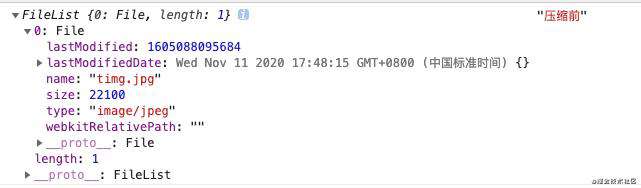
function handleFiles(files, callback=()=>{}){
console.log(files); // 1. 文件资源
for (var i = 0; i < files.length; i++) {
// 2. 判断是否为图片
// 如果对图片格式有严格要求 可具体进行判断
let file = files[i];
let imageType = /^image\//;
if (!imageType.test(file.type)) {
continue;
}
// 3. 本例中不进行图片大小的限制 如需要时添加下面的代码
// 判断图片大小
// 可根据需求更改大小限制
// if(files[i].size /1024/1024 > 3){
// 压缩代码
// }
// 4. 读取文件,转换为img标签元素
let reader = new FileReader();
reader.onload = ((e) => {
const quality = 0.1; // 压缩质量
const type = "image/jpeg";
const img = document.createElement('img');
let preview = document.getElementById('dropbox');
img.src = e.target.result; // base64
img.onload = () => {
const canvas = document.createElement('canvas'); // 创建画布
const ctx = canvas.getContext('2d');
const cvWidth = img.width * 0.5 ;
const cvHeight = img.height * 0.5 ;
// 设置宽高
canvas.height = cvHeight;
canvas.width = cvWidth;
ctx.clearRect(0, 0, cvWidth, cvHeight);
// 将img绘制到画布上
ctx.drawImage(img, 0, 0, cvWidth, cvHeight)
// 5. 使用toDataURL转换为URL(base64)
let url = canvas.toDataURL(type, quality);
callback(url)
}
preview.appendChild(img)
})
reader.readAsDataURL(file);
}
}
// 展示
// 拖动过程中释放鼠标键时触发
function drop(e) {
e.stopPropagation();
e.preventDefault();
var dt = e.dataTransfer;
var files = dt.files;
handleFiles(files, (url) => {
console.log(url, 'url') // 请看下面图片
const img1 = document.createElement('img');
img1.src = url;
let preview = document.getElementById('dropbox');
preview.append(img1)
});
}
我们在handleFiles方法中使用了toDataURL方法,拿到URL的值为:

图片压缩上传
前面我们已经完成了图片压缩并展示,对于上传我们只需要更改一下代码注释中的第五步即可
// 5. 使用toDataURL转换为Blob对象
function handleFiles(){
...
canvas.toBlob(
blob => {
const file = new window.File([blob], name, { type: type });
callback(file);
},
type,
quality
);
}
function drop(e) {
e.stopPropagation();
e.preventDefault();
var dt = e.dataTransfer;
var files = dt.files;
handleFiles(files, (url) => {
console.log(url, 'url') // 请看下面图片
// 此处可使用 本文章的 文件上传 中的 2
});
}
这时我们在drop方法中获得的URL为一份文件对象:
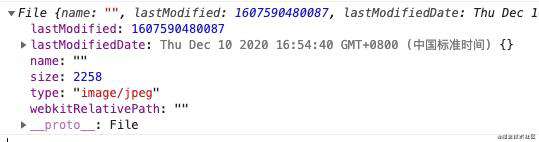
总结
我们可以通过这个图片中的size与上面压缩前的文件信息进行对比可以发现size变小了,从而实现了压缩的效果。图片压缩后可进行上传与展示,只需要将绘制好的画布通过使用toBlob(文件对象)和toDataURL(URL base64)方法进行转换即可。在压缩图片的方法中,图片的宽高压缩比例、质量压缩比例都可进行修改,根据需求而定。
最后
如果选择粘贴文中的代码,记得检查一下大小写,由于书写时需要测试准确定,可能对于符号的大小写区分不准确,防止功能正常实现。
biu biu biu ~ ❤️❤️❤️❤️ 点关注 ?? 不迷路
常见问题FAQ
- 免费下载或者VIP会员专享资源能否直接商用?
- 本站所有资源版权均属于原作者所有,这里所提供资源均只能用于参考学习用,请勿直接商用。若由于商用引起版权纠纷,一切责任均由使用者承担。更多说明请参考 VIP介绍。
- 提示下载完但解压或打开不了?
- 找不到素材资源介绍文章里的示例图片?
- 模板不会安装或需要功能定制以及二次开发?




发表评论
还没有评论,快来抢沙发吧!